-
[Tip] 애플 메일에 네이버 메일 연동하기Apple/Tip 2023. 5. 7. 09:25728x90반응형

안녕하세요
오늘은 애플 기기를 사용하는 사람으로서, 애플 기본 앱인 "Mail"에 네이버 메일을 연동하여 손쉽게 아이폰, 아이패드에서 메일을 볼 수 있게 할 것입니다.
기본적으로 네이버 메일을 확인하려면 "Naver" 앱을 이용하거나 "Naver Mail" 앱을 이용하거나 네이버 웹 사이트를 들어가야 합니다.
하지만 애플 생태계를 구축하고 있는 사람들은 "Mail" 앱으로 메일을 보고 싶어한다고 생각합니다.
깔끔하기도 하고, 저는 네이버 메일뿐만 아니라 구글 메일도, 학교 메일도 연동하여 애플 기본 앱인 "Mail"에서 한 번에 보는게 편합니다.
그래서 저와 같은 생각을 갖고 있는 사람들에게 유용하게 사용할 아이폰 또는 아이패드에 네이버 메일 설정 방법을 알아볼 것입니다.
목차.
1. POP3/IMAP 세팅하기.
2. 보안 설정하기.
3. 설정하기.
1. POP3/IMAP 세팅하기.

네이버 메일 화면으로 들어가서 환경설정에 들어갑니다.

네이버 메일 환경설정 화면에서 POP3/IMAP 설정을 클릭해줍니다.
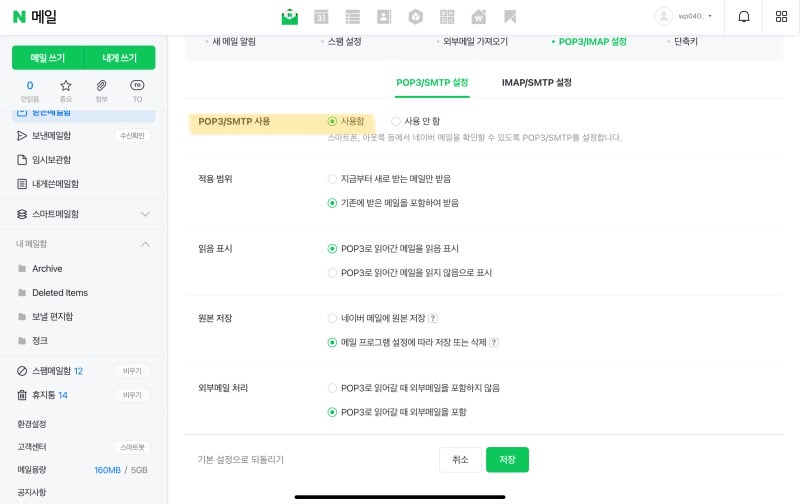
POP3/SMTP 사용 설정은 "사용함"으로 설정합니다.
그 후 나머지 설정들은 자신의 사용방법에 맞춰 설정해 줍니다.
참고로 추천하는 설정 방법은 현재 제가 맞춰 놓은 설정 방법을 추천합니다.

IMAP/SMTP 사용을 "사용함"으로 설정해 줍니다.
2. 보안 설정하기.

네이버 홈 화면에서 자물쇠 모양(보안 설정)을 클릭해준다.

'아웃룩' 등의 메일 프로그램에서 로그인 창에서 "애플리케이션 비밀번호 설정하기"를 클릭합니다.

1. 종류 선택에서 우리는 애플 기기를 사용하는 사람이기 때문에 아이폰을 선택해줍니다.
2. 비밀번호 생성창에서 "생성하기"를 클릭해줍니다.
3. 비밀번호 확인 창에 생성된 비밀번호를 복사 혹은 기억해줍니다.
3. 설정하기.



 0123
0123
위에 사진에 보이는 대로 똑같이 차례대로 클릭해줍니다.

이름 : 이름
이메일 : 네이버 아이디 @naver.com
암호 : 2단계 보안 설정에서 생성된 비밀번호를 입력해줍니다.
설명 : 이것은 저절로 입력됩니다.
다음 버튼을 누르면 끝입니다.

Mail 앱에 들어가서 Naver가 생겼나 확인해보고 생겼으면 연결이 잘 된 것입니다.
728x90반응형'Apple > Tip' 카테고리의 다른 글
[Tip] 애플 캘린더에 네이버 캘린더 연동하기 (1) 2023.05.11 [Tip] 애플 메일에 구글 메일 연동하기. (0) 2023.05.11 [Tip] 애플 미리알림, 애플 캘린더 연동하기 (0) 2023.05.04